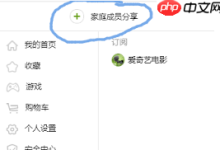iPhone 用户有时可能会发现 Notes 应用突然不见了,给日常记事和资料整理带来困扰。其实不必着急,以下是六种实用的解决方法,帮助您快速找回 Notes 应用。
查看主屏幕及文件夹
先别急着操作其他设置,仔细翻一遍主屏幕的每一页以及所有文件夹,确认 Notes 应用是否被不小心拖进了某个文件夹中。有时候一次误触滑动,就可能导致应用“失踪”。
使用 Spotlight 搜索功能
在主屏幕向下滑动,调出 Spotlight 搜索栏,输入“备忘录”或“Notes”,如果应用仍然存在于系统中但图标不见,通常能在这里找到。点击搜索结果即可打开应用,之后可长按图标将其添加回主屏幕。
查看 App 资源库
对于运行 iOS 14 及以上系统的设备,App 资源库会自动对应用进行分类整理。滑动到最后一个屏幕进入 App 资源库,在顶部搜索框中输入“Notes”,查找该应用。一旦找到,长按图标,选择“添加到主屏幕”即可恢复显示。
恢复主屏幕布局
若怀疑是主屏幕设置混乱导致应用丢失,可尝试重置布局。进入“设置”>“主屏幕与程序坞”,点击“还原主屏幕布局”。此操作会将所有应用恢复至默认排列方式,Notes 应用通常会重新出现在原生应用文件夹中。
重启设备
一个简单的重启常常能解决临时性的系统故障。长按侧边电源键(或与音量键组合,视机型而定),滑动关机,等待几秒后再重新开机。重启完成后,检查 Notes 应用是否恢复正常显示。
检查系统更新或重新安装应用
确保您的 iPhone 已升级至最新的 iOS 版本。前往“设置”>“通用”>“软件更新”进行确认。系统更新有助于修复潜在的兼容性问题。若系统已是最新版本但问题依旧,可打开 App Store,搜索“Notes”,点击下载或重新安装按钮,重新获取该应用。
Notes 应用消失并非严重故障,按照上述步骤逐一排查,大多数情况下都能顺利找回。让您的备忘录功能重新上线,继续高效记录生活点滴与工作灵感。

 路由网
路由网